开发项目一直使用的是oracle的服务,但是刚开始由于都是多个服务,但是数据库貌似都是一个数据库,我就蒙蔽了,是神马情况呢,后来发现,是Net Manager配置的问题,导致的,配置使用的都是一个库,所以服务名称,对于数据库是没啥太大的影响的,配置Net Manager基本操作
1、 在菜单栏目找到Net Manager ,并打开
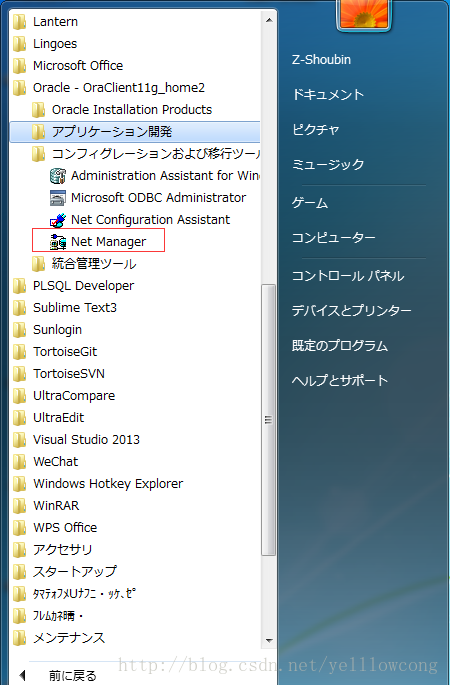
2、打开本地,进入服务名
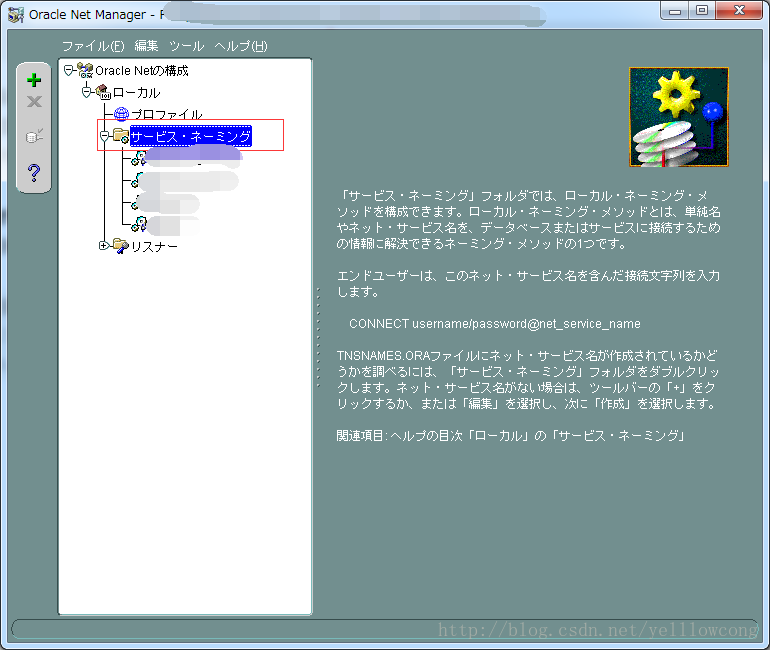
3、配置服务的ip地址和端口号
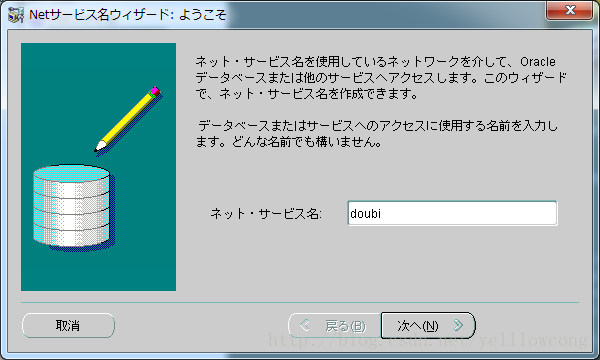
4、选择TCP/IP协议
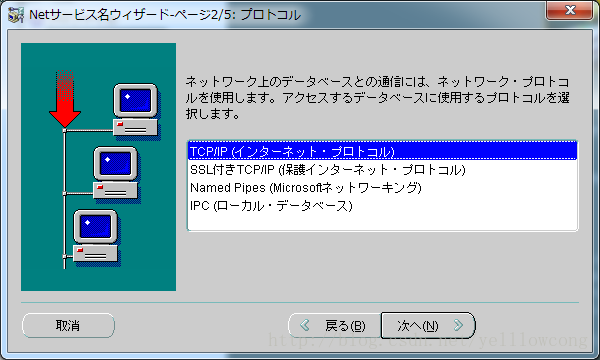
5、配置IP和端口号
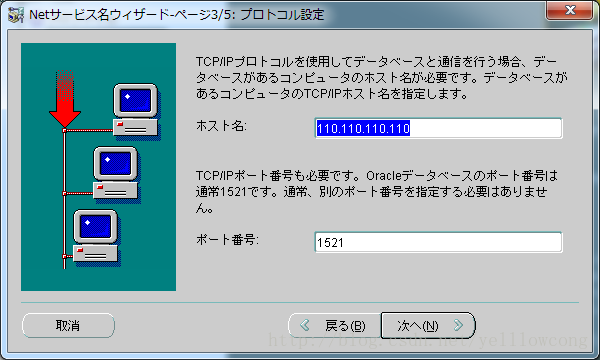
6、配置连接的数据库,建议服务名称和数据库的名称一致,这样就好区别库和服务
要特别注意此名为建立数据库时的数据库名,所以在建立数据库时要记住其名称,此服务名不能乱写。
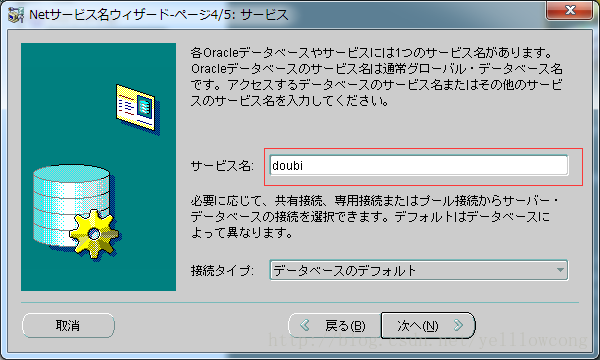
7、配置完成

8、测试连接
(我做的是假连接,所以应该是失败的)
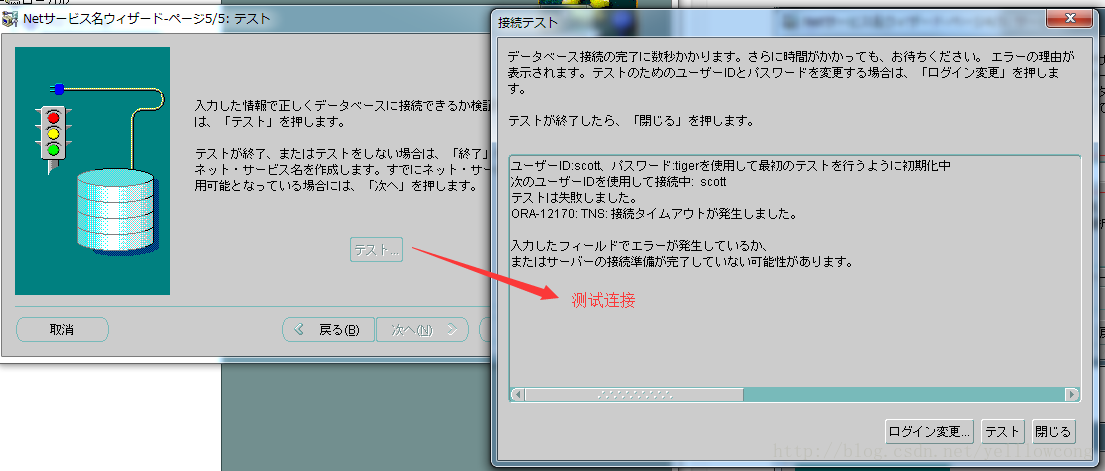
9、如果连接失败
修改用户名为:system
密码为创建数据库时设置的数据库密码,所以再次强调在创建数据库时的信息最好记住。
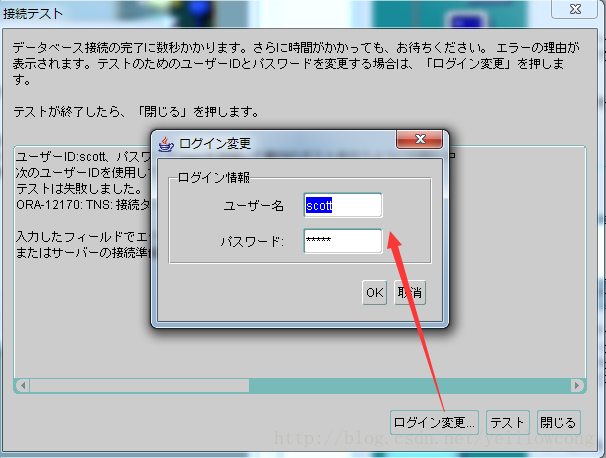
10、退出保存配置
退出的时候,需要点击保存后,才会生效
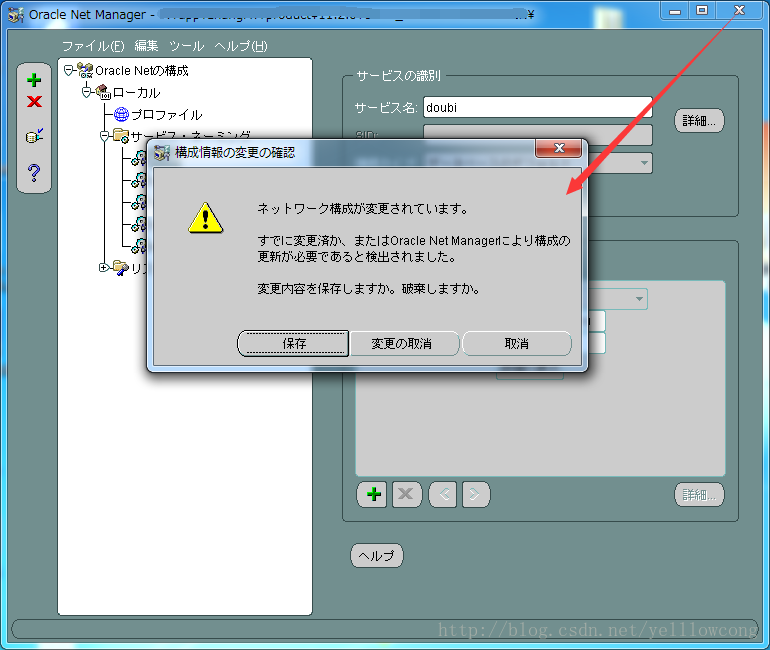
11、点击PL/SQL查看配置是否成功
当配置成功后,就会看见配置的服务显示在了数据库的下拉列表框中,我们配置的doubi服务,出现了
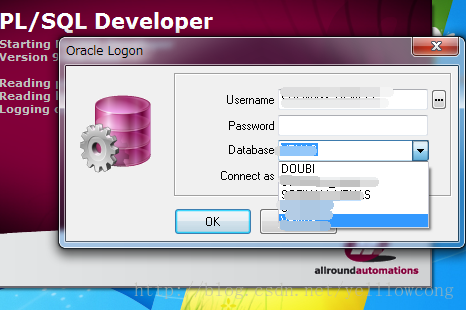





















 1347
1347











 被折叠的 条评论
为什么被折叠?
被折叠的 条评论
为什么被折叠?








